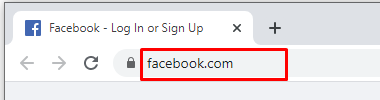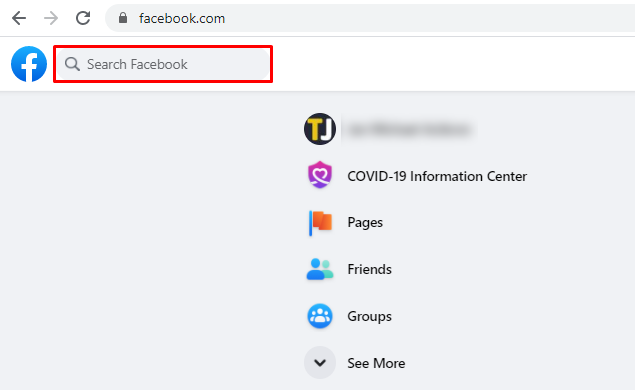Как выполнить расширенный поиск на Facebook
Facebook с более чем 2,5 миллиардами активных пользователей в месяц в 2020 году остается самой популярной социальной сетью в мире. Имея это в виду, скорее всего, у большинства ваших друзей и родственников есть учетная запись Facebook, если они не заядлые пользователи.
Учитывая, насколько банален Facebook, поиск людей, публикаций или фотографий иногда может оказаться затруднительным. Выполнив базовый поиск в приложении, вы, вероятно, получите массу результатов. Это когда вы хотите использовать фильтры расширенного поиска Facebook, чтобы получить результаты, которые вы ищете.
Программы для Windows, мобильные приложения, игры - ВСЁ БЕСПЛАТНО, в нашем закрытом телеграмм канале - Подписывайтесь:)
Как выполнить расширенный поиск на Facebook в браузере ПК
Доступ к расширенным параметрам поиска Facebook в браузере ПК довольно прост.
- Откройте веб-браузер на своем компьютере и перейдите по адресу https://www.facebook.com.

- Когда откроется страница Facebook, вы увидите окно поиска Facebook в верхнем левом углу.

- Введите что-нибудь в поле поиска и нажмите Enter на клавиатуре.

- Теперь откроется страница расширенного поиска, предоставляющая вам доступ к 11 категориям поиска в меню слева:

- Сообщения. Ищите сообщения своих друзей или те, в которых упоминаются ваши друзья.

- Люди – находите людей по местоположению, образованию или месту работы.

- Фотографии – поиск фотографий по типу, местоположению, году или даже человеку (плакат).

- Видео. Ищите видео по дате, местоположению или по прямой трансляции на Facebook.

- Торговая площадка. Эта категория позволяет искать продукты, доступные на торговой площадке Facebook. Обратите внимание, что не все пользователи могут получить доступ к этой опции, в зависимости от доступности торговой площадки в вашей стране.

- Страницы. Используйте различные фильтры, чтобы сузить отдельные страницы. Например, вы можете искать товары или бизнес-страницы, а также магазины, в которых можно приобрести товары и услуги.

- Места. Здесь вы можете искать такие места, как рестораны, клубы, заведения на вынос и многое другое. Вы также получаете карту вашего местоположения для более удобного поиска.

- Группы – сузьте группы по местоположению, частному или публичному статусу, а также вашему статусу членства.

- Приложения — в этой категории нет подробных фильтров.

- Мероприятия – выберите, ищете ли вы онлайн-мероприятие или физическое мероприятие. Укажите местоположение, укажите, через сколько дней в будущем вы хотите выполнить поиск, и определите, какое событие вы ищете. Наконец, вы можете выбрать, ищете ли вы мероприятие для всей семьи и нравится ли оно вашим друзьям.

- Ссылки. Как и в категории «Приложения», здесь нет дополнительных фильтров.

- Сообщения. Ищите сообщения своих друзей или те, в которых упоминаются ваши друзья.
Каждый из них имеет дополнительный набор параметров поиска, которые помогут вам точнее определить результаты. Чтобы показать вам, как это работает, давайте используем в качестве примера «Сообщения» и «Люди».
Поиск сообщений
При поиске конкретной публикации, которую кто-то добавил на свою стену, прокрутка всех сообщений может занять много времени. Вот где категория «Сообщения» может оказаться чрезвычайно полезной.
- Откройте страницу поиска Facebook, как описано выше.

- В строке поиска введите имя человека, чье сообщение вы ищете, и нажмите Enter на клавиатуре.
Здесь следует отметить одну вещь: когда вы вводите чье-то имя, не нажимайте на предложение, которое появляется под строкой поиска. Если вы это сделаете, вы попадете на страницу профиля этого человека.
- Нажмите «Сообщения» в меню слева.

- Теперь категория «Сообщения» расширится, открыв дополнительные параметры поиска:

- Сообщения, которые вы видели. Включите или выключите эту функцию.

- Дата публикации. В этом раскрывающемся меню можно выбрать год публикации публикации.

- Публикации: выберите «Вы», «Ваши друзья», «Ваши группы и страницы» или «Общедоступные публикации».

- Местоположение с тегами. Чтобы сузить указанное местоположение, введите название города.

- Сообщения, которые вы видели. Включите или выключите эту функцию.
- Когда вы выберете параметры выше, вы увидите, что результаты поиска автоматически обновляются в основной части экрана.
Поиск людей
Для поиска людей нажмите категорию «Люди» в левом меню. Этот фильтр также предоставляет четыре параметра:
- Друзья друзей – если вы включите этот переключатель, в результатах будут показаны только друзья ваших друзей (но не ваши). Это очень полезно при поиске человека с обычным именем, с которым вы наверняка станете другом своих друзей.

- Город. Если человек раскрыл свой город, это поможет вам его найти.

- Образование. Как и в случае с городом, это будет работать, только если человек указал свою школу в профиле Facebook.

- Работа – как «Город» и «Образование», но для рабочего места.

Остальные категории работают аналогично «Сообщениям» и «Людям» с соответствующими фильтрами.
Как выполнить расширенный поиск в приложении Facebook для Android
Точно так же, как Facebook в браузере, мобильное приложение для Android также есть расширенный поиск.
- Откройте мобильное приложение Facebook на своем устройстве.

- Нажмите значок «Поиск» в правом верхнем углу приложения (увеличительное стекло).

- Введите какой-нибудь текст в строку поиска.

- Откроется страница расширенного поиска, на которой вы можете выбрать различные категории, чтобы сузить результаты поиска. Они такие же, как и в браузерной версии Facebook. Единственное отличие состоит в том, что мобильное приложение распределяет их по вкладкам. Чтобы получить доступ ко всем из них, просто перетащите вкладки влево и вправо.

- Теперь введите чье-то имя в поле поиска.

- Затем коснитесь одной из категорий. Обратите внимание, что значок «Параметры» появится в правом верхнем углу экрана.

- Коснитесь значка «Параметры», чтобы открыть дополнительные фильтры для каждой категории.

- Установите фильтры, и соответствующие результаты появятся в основной части экрана.

Например, когда вы нажимаете категорию «Фотографии», меню опций позволяет вам установить следующие параметры:
- Автор сообщения — здесь вы можете выбрать «Любой», «Вы», «Ваши друзья» или «Ваши друзья и группы».

- Местоположение с меткой — выберите «Где угодно», чтобы найти все доступные местоположения, или воспользуйтесь поиском в меню, чтобы найти конкретный город.

- Дата публикации. Хотя в названии этой опции есть слово «дата», вы не сможете выбрать месяцы или дни, а только годы.

Программы для Windows, мобильные приложения, игры - ВСЁ БЕСПЛАТНО, в нашем закрытом телеграмм канале - Подписывайтесь:)
Чтобы узнать больше о том, как работают категории поиска «Сообщения» и «Люди», ознакомьтесь с разделом выше.
Как выполнить расширенный поиск в приложении Facebook для iPhone
Подобно приложению Android, приложение Facebook для iOS на iOS имеет тот же набор расширенных параметров поиска. Приложение доступно для скачивания в Магазин приложений Apple.
Чтобы получить доступ к расширенному поиску, выполните следующие действия.
- Откройте приложение Facebook на своем iPhone или iPad.
- Нажмите значок лупы в правом верхнем углу экрана.
- В поле поиска введите что угодно, чтобы получить доступ к расширенным параметрам поиска.
- Теперь вы увидите вкладки для различных категорий. Поскольку экран не такой широкий, как в версии для браузера, вам придется перетаскивать вкладки влево и вправо, чтобы получить доступ к остальным категориям.
- Введите критерии, по которым вы хотите искать, в поле поиска.
- Коснитесь одной из вкладок, которую вы хотите использовать.
- В правом верхнем углу экрана теперь вы увидите значок опций. Коснитесь его, чтобы установить параметры фильтра.
- Установите параметры, и результаты поиска ниже обновятся, предоставляя вам релевантные результаты.
Расширенный поиск в Facebook выполняется легко
Теперь, когда вы знаете, как выполнять расширенный поиск на Facebook, вы можете легко находить людей, публикации и даже товары на торговой площадке Facebook. Независимо от того, используете ли вы браузер или мобильное приложение, этот поиск позволяет вам использовать различные фильтры, чтобы сузить результаты.
Считаете ли вы расширенный поиск Facebook достаточно хорошим? Удалось ли вам найти то, что вы искали? Пожалуйста, поделитесь своим опытом в разделе комментариев ниже.